- A volte è necessario trovare l'indirizzo IP di un computer. Ecco come fare in Windows 10.
- L'indirizzo IP, acronimo di Internet Protocol, è quello che permette ai computer di comunicare sul web.
- La maggior parte degli utenti non deve preoccuparsi degli indirizzi IP, poiché le connessioni e le comunicazioni avvengono automaticamente e sono trasparenti per gli utenti.

Nonostante quasi tutti sappiano utilizzare un computer, un telefono, un laptop o un tablet a livello di base, la conoscenza di come i dispositivi dialogano tra loro su Internet è ancora riservata agli utenti avanzati.
Un indirizzo IP è come un indirizzo postale, utilizzato per inviare e ricevere posta, o nel nostro caso pacchetti di dati.
In Windows, l'IP insieme all'indirizzo nome del dispositivo è utilizzato per consentire la comunicazione tra i computer locali.
Questa non è una guida su Internet e sugli indirizzi IP, per i quali puoi trovare rapidamente maggiori informazioni. da Wikipedia, ma una guida su come controllare l'indirizzo IP del tuo computer in Windows 10.
CONTENUTI
Trova l'indirizzo IP interno del computer con il prompt dei comandi in Windows 10
1. Aprire il sito Menu iniziale e digitare prompt dei comandi.
2. Digita il seguente comando ipconfig e premi Invio.
3. L'indirizzo IP corrente è elencato accanto a Indirizzo IPv4.
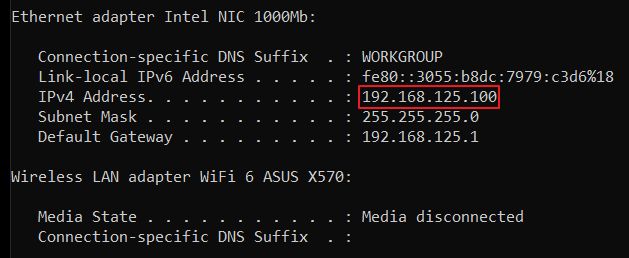
Se hai più schede di rete (NIC), ognuna ha il proprio indirizzo IP e viene elencata dal comando precedente. Se hai bisogno di scoprire quale scheda utilizza il tuo computer per connettersi a Internet, la prossima guida ti aiuterà a scoprirlo.
Trova l'indirizzo IP del computer in Windows 10 con Stato della rete dall'app Impostazioni
1. Aprire il sito Menu iniziale e digitare Stato della rete.
Si aprirà una nuova finestra con la configurazione di rete elencata in alto. Qui vedrai il nome della scheda di rete (icona centrale) utilizzata per collegare il tuo PC (icona sinistra) a Internet (icona destra).
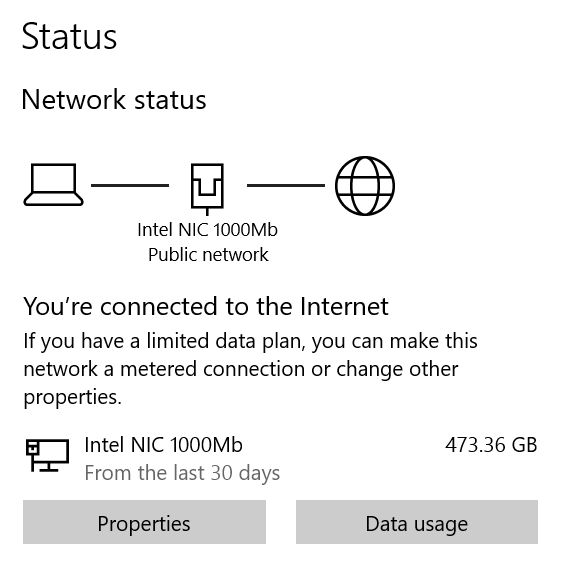
2. Clicca sul pulsante Proprietà e arriverai a un'altra pagina. Cerca la dicitura Indirizzo IPv4.
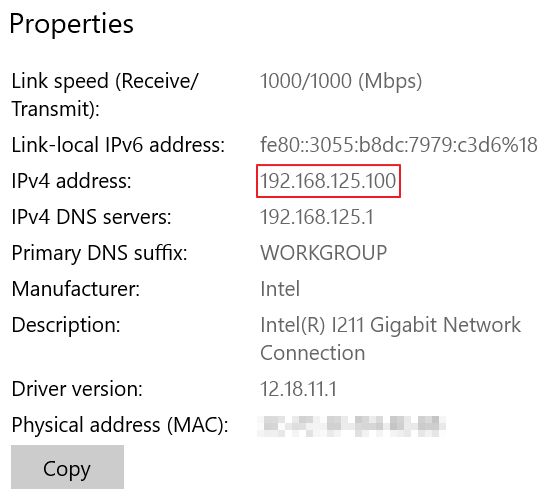
Nota: Se il tuo computer si collega a un router domestico, questo è il IP interno indirizzoche è Utilizzato solo all'interno della rete domesticaQuello che si trova dietro il tuo router wireless. Non preoccuparti, parleremo in modo approfondito degli indirizzi IP interni ed esterni. in un articolo separato. Abbiamo anche un articolo che spiega come scoprire il IP della rete domestica esterna. Controlla anche la guida per trovare l'indirizzo IP in Windows 11.







